Photoshop绘制金属质感的指南针(4)
文章来源于 未知,感谢作者 农夫猫叔 给我们带来经精彩的文章!设计教程/PS教程/设计教程2013-01-17
19、使用画笔工具给红色指针画条直线 大小:5px 20、在红色指针上面再新建一层 按住shift 画正圆 将透明度降到48% 并添加图层样式 21、新建一层 再画一个小一点的正圆 填充黑色 透明度降到86% 然后添加杂色 我这里
19、使用画笔工具给红色指针画条直线 大小:5px
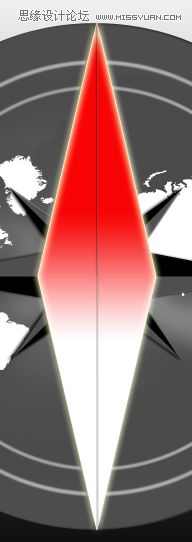
20、在红色指针上面再新建一层 按住shift 画正圆 将透明度降到48% 并添加图层样式
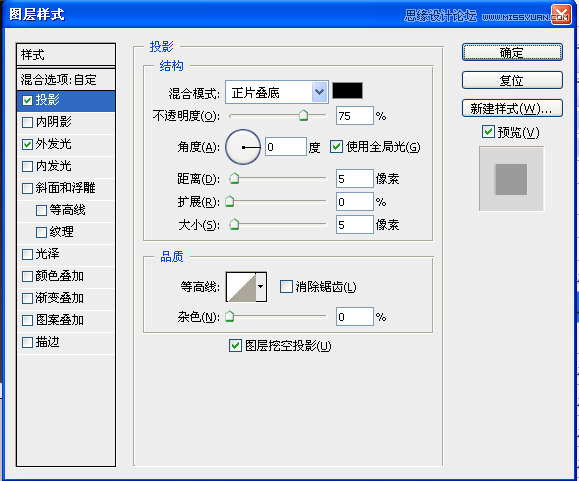
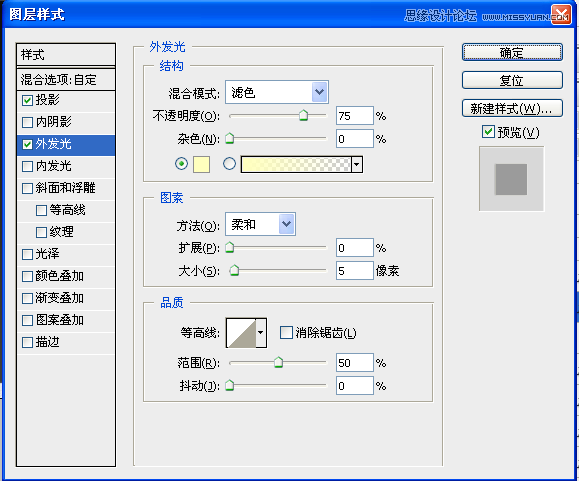
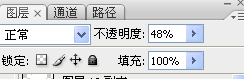
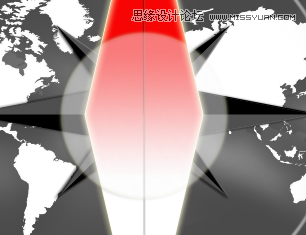
21、新建一层 再画一个小一点的正圆 填充黑色 透明度降到86% 然后添加杂色 我这里设置的是5 然后滤镜-模糊-动感模糊 角度为0 距离为7 最后设置图层样式如下
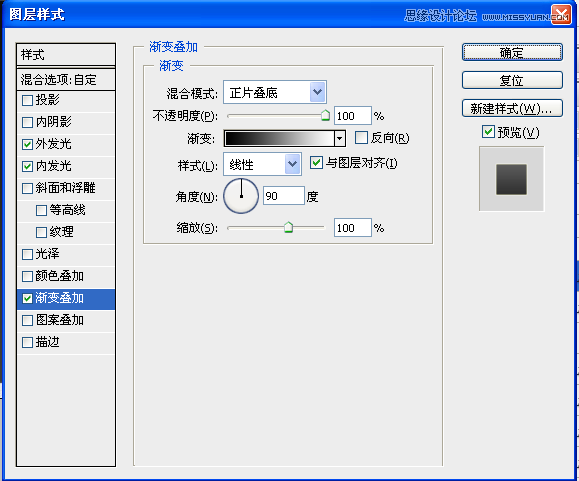
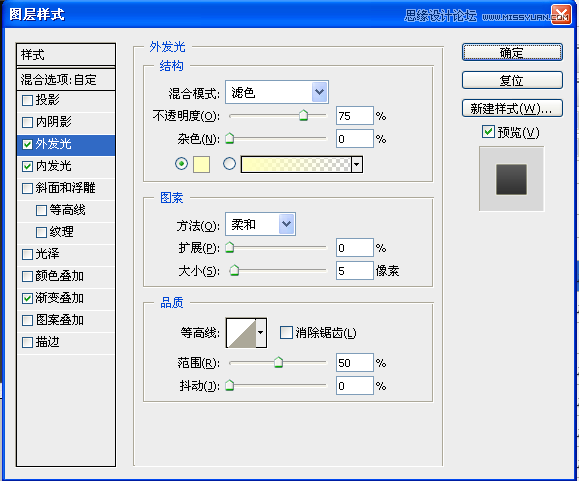

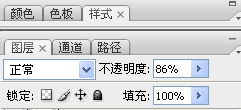

22、指南针差不多已经做完了 就差数字和字母了 现在新建一个组 命名"数字" 新建图层使用圆形工具建立路径 再使用文字工具 一次输入从10到350 并排好顺序 且设置图层样式如下
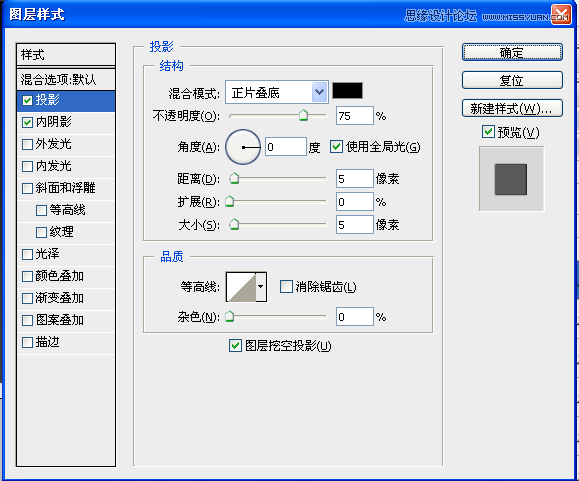
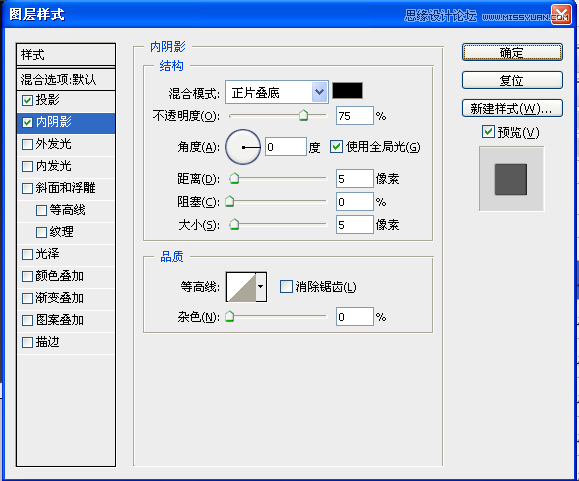
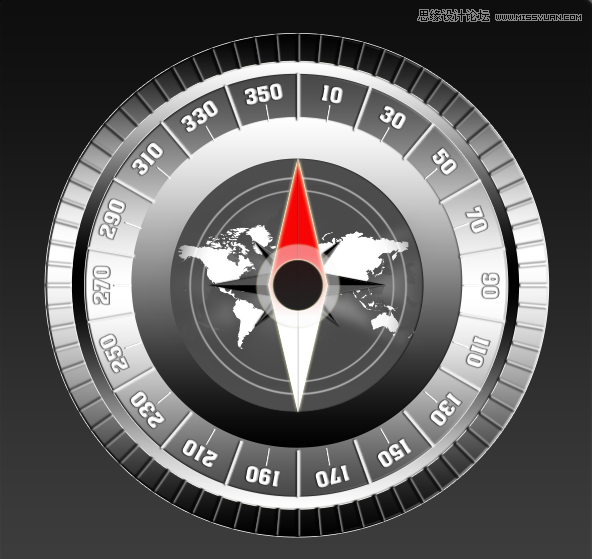
23、这样数字就做好了 现在来做字母 新建一个组 命名为"字母"新家空白图层 与数字制作方式一样 这步要在数字层加一个圆圈 效果如下
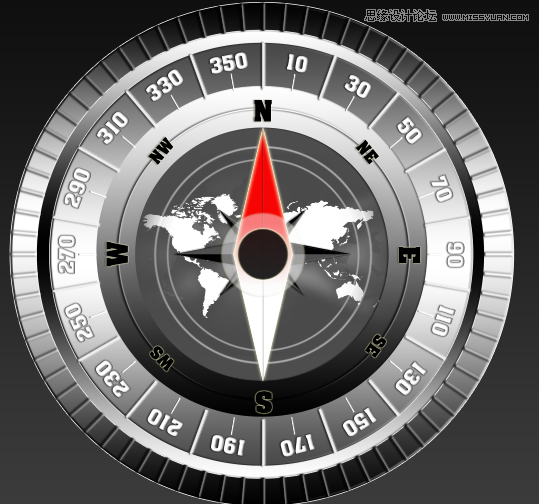
24、现在来给指南针做个高光 使用椭圆工具 在指南针表面画椭圆 并填充白色 改变图层混合模式:柔光 降低不透明度为59% 删除多余部分 再复制一层 改变高光位子
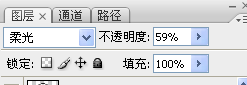
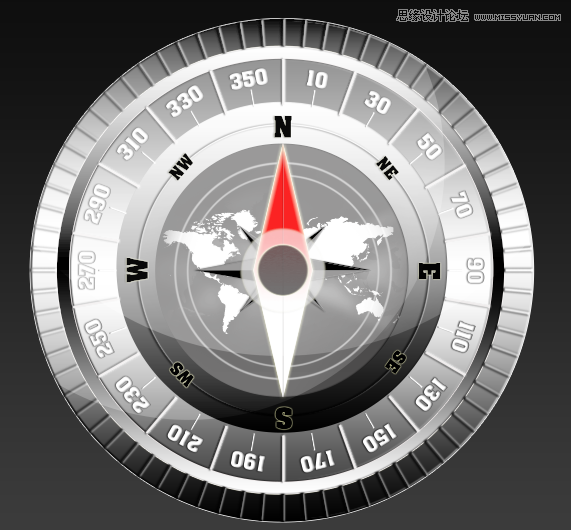
25、关闭背景以及底台图层的眼睛 在高光图层上面新建一层 按住ctl+shift+ait+e 合并指南针部分 然后建立曲线图层 调节如下 创建剪贴蒙板 最后效果如下 大功告成!!!

 情非得已
情非得已
推荐文章
-
 Photoshop设计撕纸特效的人物海报教程2020-10-28
Photoshop设计撕纸特效的人物海报教程2020-10-28
-
 Photoshop制作立体风格的国庆节海报2020-10-10
Photoshop制作立体风格的国庆节海报2020-10-10
-
 Photoshop设计撕纸特效的人像海报2020-03-27
Photoshop设计撕纸特效的人像海报2020-03-27
-
 图标设计:用PS制作奶油质感手机主题图标2019-11-06
图标设计:用PS制作奶油质感手机主题图标2019-11-06
-
 图标设计:用PS制作中国风圆形APP图标2019-11-01
图标设计:用PS制作中国风圆形APP图标2019-11-01
-
 手机图标:用PS设计儿童贴画风格的APP图标2019-08-09
手机图标:用PS设计儿童贴画风格的APP图标2019-08-09
-
 电影海报:用PS制作蜘蛛侠海报效果2019-07-09
电影海报:用PS制作蜘蛛侠海报效果2019-07-09
-
 创意海报:用PS合成铁轨上的霸王龙2019-07-08
创意海报:用PS合成铁轨上的霸王龙2019-07-08
-
 电影海报:用PS设计钢铁侠电影海报2019-07-08
电影海报:用PS设计钢铁侠电影海报2019-07-08
-
 立体海报:用PS制作创意的山川海报2019-05-22
立体海报:用PS制作创意的山川海报2019-05-22
热门文章
-
 Photoshop设计猕猴桃风格的APP图标2021-03-10
Photoshop设计猕猴桃风格的APP图标2021-03-10
-
 Photoshop制作逼真的毛玻璃质感图标2021-03-09
Photoshop制作逼真的毛玻璃质感图标2021-03-09
-
 Photoshop结合AI制作抽象动感的丝带2021-03-16
Photoshop结合AI制作抽象动感的丝带2021-03-16
-
 Photoshop结合AI制作炫酷的手机贴纸2021-03-16
Photoshop结合AI制作炫酷的手机贴纸2021-03-16
-
 Photoshop制作逼真的毛玻璃质感图标
相关文章2102021-03-09
Photoshop制作逼真的毛玻璃质感图标
相关文章2102021-03-09
-
 图标设计:用PS制作奶油质感手机主题图标
相关文章11692019-11-06
图标设计:用PS制作奶油质感手机主题图标
相关文章11692019-11-06
-
 图标设计:用PS制作中国风圆形APP图标
相关文章8772019-11-01
图标设计:用PS制作中国风圆形APP图标
相关文章8772019-11-01
-
 设计图标:用PS设计拟物风格的APP图标
相关文章16132019-08-05
设计图标:用PS设计拟物风格的APP图标
相关文章16132019-08-05
-
 产品精修:用PS制作破壁机电商海报
相关文章8422019-03-28
产品精修:用PS制作破壁机电商海报
相关文章8422019-03-28
-
 彩色丝带:用PS制作绚丽的抽象光线
相关文章14562019-03-19
彩色丝带:用PS制作绚丽的抽象光线
相关文章14562019-03-19
-
 电商海报:用PS设计海鲜促销海报
相关文章7332019-03-06
电商海报:用PS设计海鲜促销海报
相关文章7332019-03-06
-
 拟物图标:用PS绘制拟物风格手机图标
相关文章17622019-03-02
拟物图标:用PS绘制拟物风格手机图标
相关文章17622019-03-02
